この記事ではバンドリの大型アプデで追加された3Dライブの動作が重いなどの問題を改善する設定をご紹介しています。
※使用している端末によっては設定を変更しても改善されないことも考えられますので、ご注意ください。
3Dライブで動作が重い場合の設定変更
3Dライブの動作が重い場合の設定変更をご紹介します。
「オプション」→「ライブ演出・音量設定タブ」→「3Dライブ」という順で進みましょう。
ここの「3Dライブ/3Dカットイン品質」のところを標準または低に変更しましょう。
これにより、3Dライブの軽量化をすることができます。

3DカットインのON/OFFの切り替え方法
3DカットインはON/OFFを切り替えることができます。
「オプション」→「ライブ演出・音量設定タブ」→「ライブモード」の順に進みましょう。
ここで、3DカットインモードをON/OFFを切り替えできます。

または、ライブをスタートする直前の画面で出る3Dカットインのチェックマークの付けたり、外したりすることでON/OFFの切り替えができます。
いちいちオプションを開く必要がないので、こちらのほうが使い勝手はいいように思います。

3Dライブ・カットインでノーツ(リズムアイコン)が見づらいとき
ノーツが見づらい時は明るさを変更すると、ノーツが見やすくなりました。
オプションで3Dライブのところまで行き、3Dライブ・カットインの明るさをそれぞれ下げてみてください。
明るさを下げることで、背景の3D映像が全体的に暗くなり、ノーツが見やすくなります。
ただし、明るさを下げすぎると、3Dライブ・カットインの迫力が落ちるように感じたので、私は70%に設定しています。
ご自身の好みに合わせて変更してください。

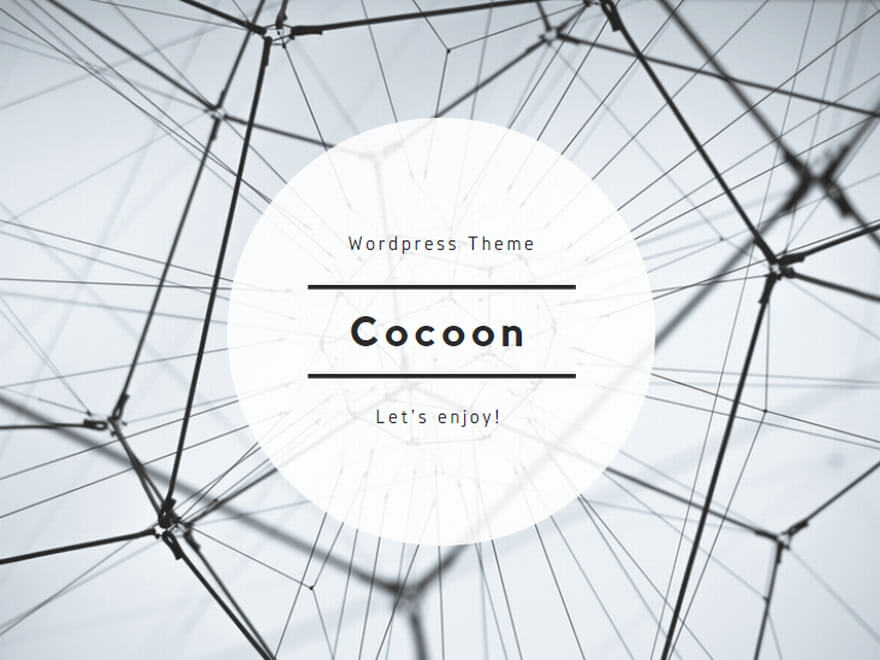


コメント